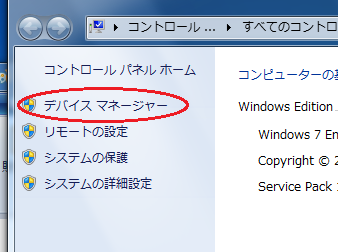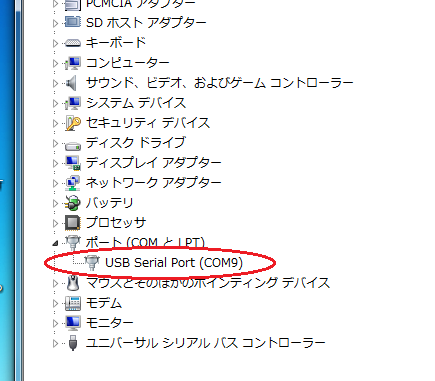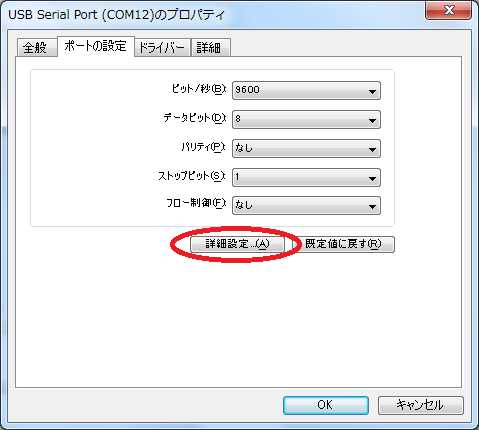COMポートの確認方法
ミームスは,USB通信をシリアル通信に変換して通信を実現している.ミームスと開発用のPCをUSBケーブルで接続し,ミームスの電源を入れる.OS によっても異なるが,自動的に検出して使用可能な状態になる場合もあるが,手動でデバイスドライバソフトをインストールしなければいけない場合もある.
USB通信をシリアル通信に変換するIC は FTDI というメーカの IC である.このメーカのデバイスドライバは,Windows7 を使っているユーザであれば,ネットワーク環境下で,自動的にネットワーク上を検索して自動的にドライバをインストールするが,WindowsXP や Windows Vista を使っているユーザは,手動でデバイスドライバをインストールする必要がある.この場合は,下記のURLよりドライバをダウンロードしてインストールすること.
http://www.ftdichip.com/Drivers/VCP.htm
ドライバがインストールされてUSB通信がシリアル通信になると,通信ポートと呼ばれる通信に使うポート番号が自動的に割り当てられる.自動的にどのポートに割り当てられたのかを確認する方法を説明する.
図1のようにスタートメニューのコンピュータを右クリックして,プロパティを開く.
図1:コントロールパネル内のシステムを開くショートカット
図2のようにコントロールパネルのシステムが開かれる.上記のショートカットではなくてもコントロールパネルからも下記の画面に辿り着ける.
図2:コントロールパネルのシステムを表示
左のメニューのデバイスマネージャーを選択する.ポートという項目があり,そこにCOM#と表示がある.複数表示が出る場合は,ミームスが接続されているUSBポートからコネクタを抜き差しすると,何番ポートが割り当てられているのかがわかる.
図3:COMポートの確認
図3の場合,COM9であり,9番ポートが割り当てられている.この情報はこれから先,重要になるので,ポート番号を覚えるのではなく,確認方法を覚えておくこと.
COMポートの番号が2桁だったら...
また,稀に,COM## と2ケタのポート番号が割り当てられる場合がある.この場合には,図4の詳細設定をクリックし,手動でポート番号を割り当てる必要がある.これまでの筆者の経験では,2ケタのポート番号ではこの先の開発でうまくいかないことが多くあるので,2ケタのポート番号がであった場合は,これを参照し,1桁のポート番号にしておくこと.一度設定すれば同じUSBポートを使っている限り同じ番号となる.
図4:COMポートの手動設定
COMポートの番号か過去に使われた番号は全て使用中となる.(現在使っていなくても使ったことがある番号は全て使用中となる.)そこで,現在使っていない使用中と表示されているポート番号を選択して,強制的にミームスの通信用に設定することが可能である.図5のようにして強制的にCOM3をミームス用のポートに設定している.
図5:ポート番号の手動割り当て
図5のように使用中のCOMポートに割り当てようとするると図6のような画面が表示されるがそのまま「はい」をクリックすればよい.